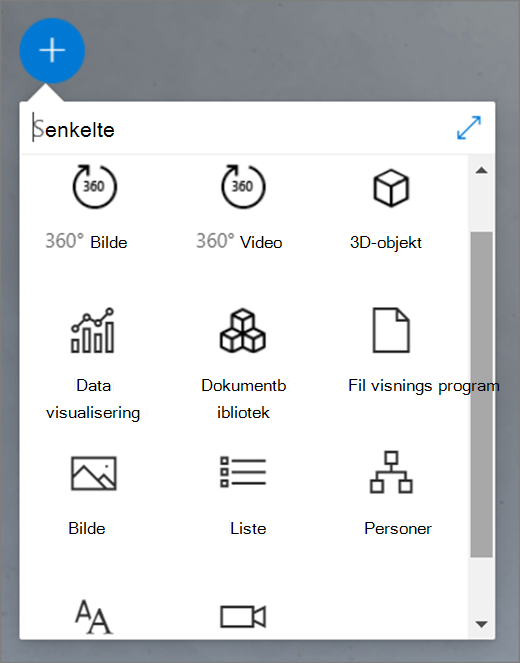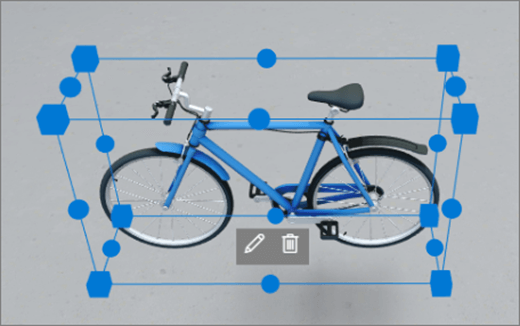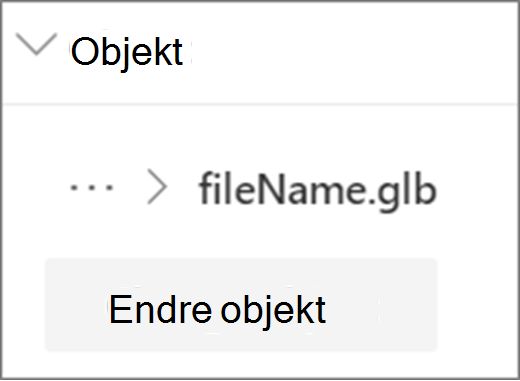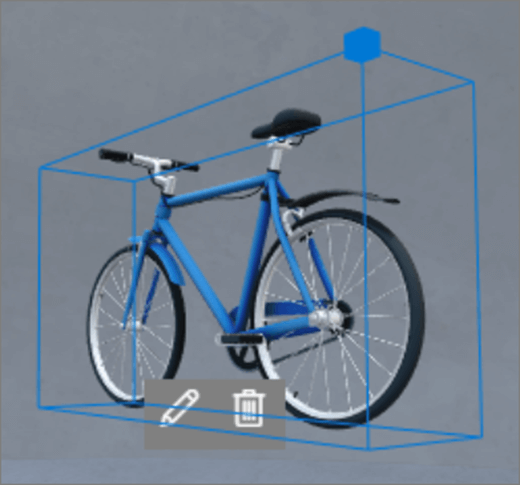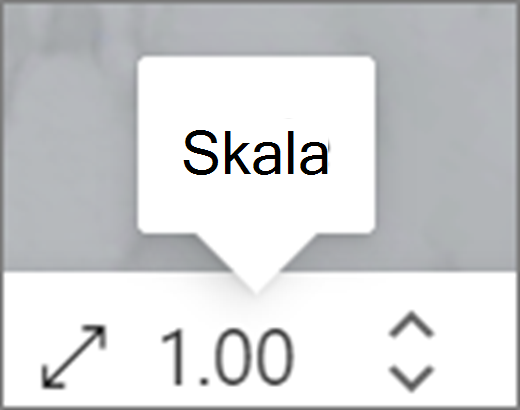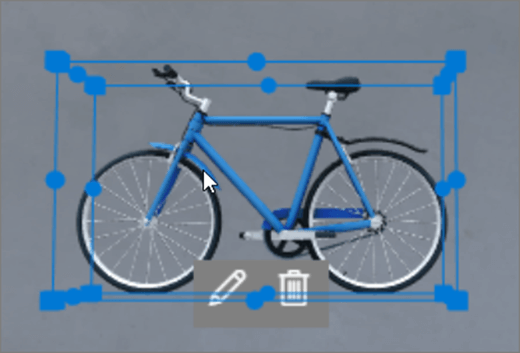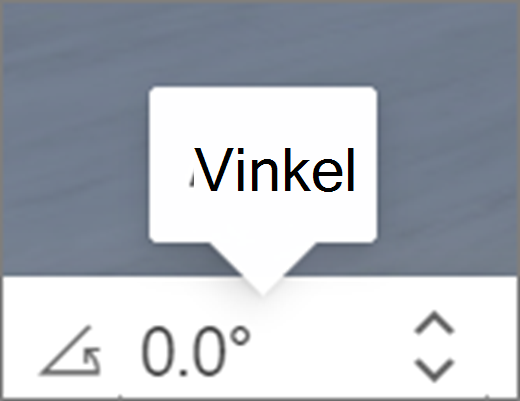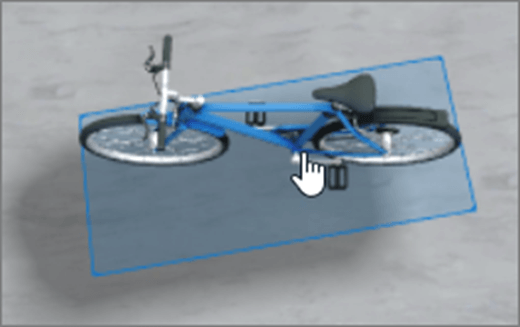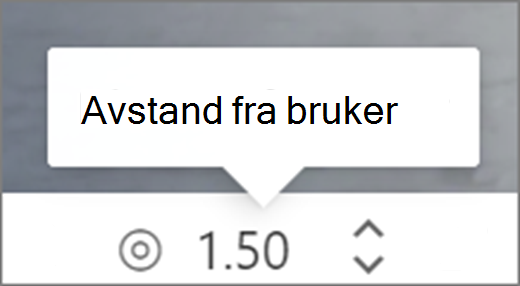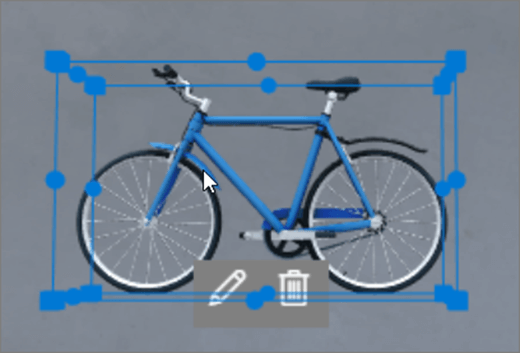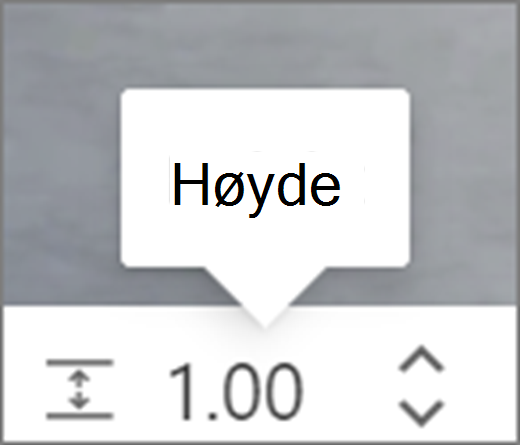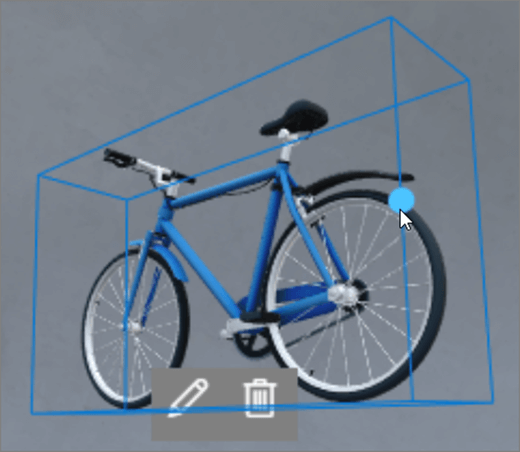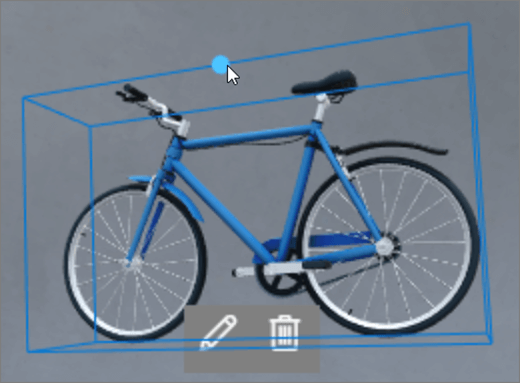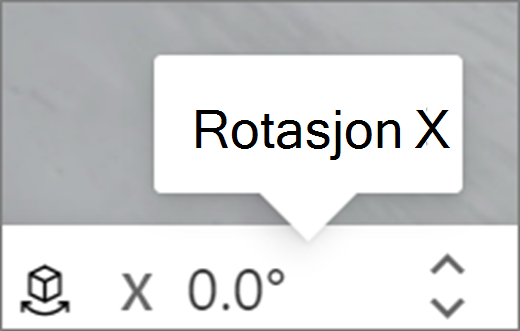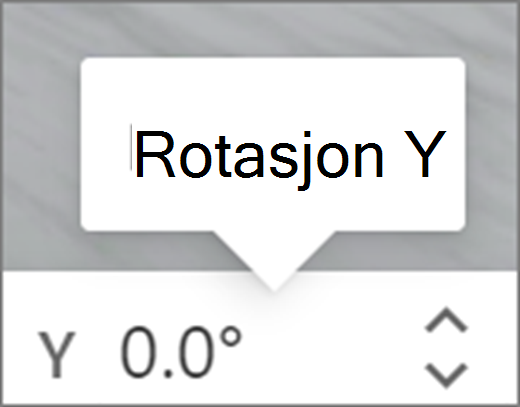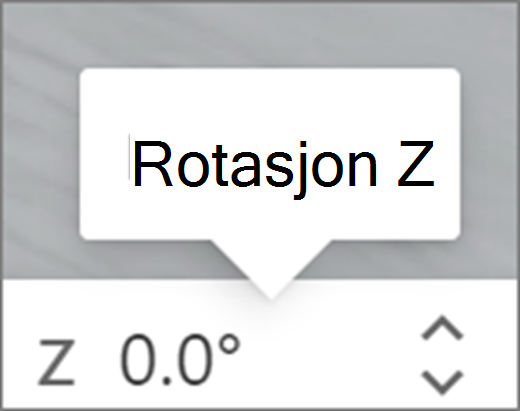Nettdeler er beholdere som inneholder ulike typer innhold i mellomrommet. Ulike nettdeler er tilgjengelige for innhold på 360°, 3D og 2D.
Se denne videoen for å lære hvordan du legger til nettdeler i et område, og les fremgangsmåten nedenfor for mer informasjon.

I denne artikkelen
Legge til en nettdel
|
1. Hvis du ikke allerede er i redigeringsmodus, velger du Rediger øverst til høyre på ditt Space. Velg det innringede +-ikonet på lerretet. |
|
|
2. Velg hvilken type nettdel du vil legge til. |
|
|
3. Klikk for å plassere den hvor som helst på strukturen (gulvet). Velg filen du vil bruke, i ruten som åpnes, og velg deretter Åpne. Dette legger til nettdelen i området. |
|
|
4. Hvis du vil endre filen du har lagt til, velger du nettdelen i mellomrommet, og deretter velger du blyantikonet. Dette åpner egenskapsruten. |
|
|
5. Hvis du vil endre filen, velger du Endre objekt (innholdstype). |
|
Obs!: Når du legger til innhold på ditt Space, lagrer du det på nettstedet som har riktige tillatelser for målgruppen. Dette sikrer at brukerne har tillatelse til å vise innholdet når du deler det.
Duplisere en nettdel
Det finnes to måter å duplisere en nettdel på.
|
Bruke tastaturkommandoen:
Bruke menyen:
|
|
Angi størrelsen på en nettdel
Du kan angi størrelsen på en nettdel på to måter mens du redigerer.
|
Bruke markeringsrammen:
Bruke transformeringslinjen:
|
|
Tips!: 1,00 = 1 meter.
Angi vinkelen på en nettdel
Du kan angi vinkelen på en nettdel på to måter mens du redigerer.
|
Bruke markeringsrammen:
Bruke transformeringslinjen:
|
|
Tips!: 0° er rett foran kameraet.
Angi avstanden til en nettdel
Du kan angi avstanden til en nettdel fra brukeren (eller kameraet) mens du redigerer, på to måter.
|
Bruke markeringsrammen:
Bruke transformeringslinjen:
|
|
Tips!: 1,00 = 1 meter. Omtrent 1,5 meter er en komfortabel visningsavstand.
Angi høyden på en nettdel
Du kan angi høyden på en nettdel på to måter mens du redigerer.
|
Bruke markeringsrammen:
Bruke transformeringslinjen:
|
|
Tips!: 1,00 = 1 meter.
Angi rotasjon av en nettdel
Det finnes to måter du kan angi rotasjon av en nettdel på mens du redigerer.
|
Bruke markeringsrammen:
Bruke transformeringslinjen:
|
|
Lær om nettdelene du kan bruke i et mellomrom
Mer informasjon
Fjerne en nettdel fra et SharePoint mellomrom
Vise og navigere et SharePoint mellomrom
SharePoint mellomrom: anbefalinger og anbefalte fremgangsmåter